Levando a lógica da declaração If/Then ao seu lugar no mundo hiperconectado de hoje está o site IFTTT. É pronunciado para rimar com “presente” e significa “If This, Then That”. Por meio do site do IFTTT e do aplicativo que o acompanha, os usuários podem criar instruções lógicas que os ajudam a emparelhar serviços e dispositivos habilitados para Internet de maneiras que podem tornar a vida mais fácil ou mais divertida.
Começando
Como praticamente todos os outros serviços baseados na Internet, o IFTTT exige que você crie uma conta para começar a usá-lo. O cadastro é extremamente simples e, como o serviço é totalmente gratuito, não é necessário fornecer cartão de crédito. Basta visitar o site e usar seu endereço de e-mail ou contas do Google ou Facebook para se inscrever.
Miniaplicativos
Tudo o que o IFTTT pode fazer é realizado por meio de applets. Esses são pequenos programas que você pode criar e que usam gatilhos (os “If's”) para executar ações (os “Then That's”). Por exemplo, um applet pode ser: “Toda vez que o New York Times publicar um novo artigo em sua seção de ciências (If), envie-me um e-mail (Then That)”.
É importante perceber que apenas as empresas que se conectaram ao IFTTT estarão disponíveis para acesso via applets. Por exemplo, você poderá acessar applets que controlam o termostato Nest (assim como vários outros), mas se você tiver um termostato Vivint, não terá sorte porque a empresa não disponibilizou seus serviços através IFTTT.
Como o IFTTT existe desde 2011, existem muitos applets pré-fabricados que você pode escolher que já possuem gatilhos e ações vinculados, então as chances são boas de que você poderá encontrar o que precisa sem ter que criar seu próprio miniaplicativo. Primeiro, mostraremos como fazer isso, depois mostraremos como começar do zero.
Encontrando um miniaplicativo pré-fabricado
O IFTTT permite que os usuários pesquisem applets de várias maneiras.
Se você sabe o que está procurando, basta clicar no texto de pesquisa no canto superior esquerdo da tela, inserir seu tópico na barra de pesquisa e pressionar Enter. Por exemplo, se você estiver procurando por um miniaplicativo que possa ligar automaticamente suas lâmpadas Philips Hue ao pôr do sol, digite “Hue” na barra de pesquisa. Você será levado a uma página que listará primeiro os serviços que podem ser usados para construir um miniaplicativo e, abaixo disso, você verá uma lista de miniaplicativos pré-existentes. Nesse caso, o que queremos aparece no início da lista, então tudo o que você precisa fazer é clicar nele e depois clicar no controle deslizante “Ativar”.
Isso o levará a outra página que explica quais serviços precisam ser ativados para que o applet funcione. Neste exemplo, é Weather Underground e Philips Hue. Clique no botão OK e você será orientado pelas etapas necessárias para ativar os serviços necessários para seu applet. Para este exemplo, você precisa informar ao Weather Underground onde você mora e fazer login na sua conta Philips Hue.
Depois de concluir as etapas necessárias, seu applet será ativado e você poderá começar a desfrutar de um novo nível de interconectividade.
Navegando
Outra maneira de encontrar applets IFTTT é clicar no link “Descobrir” na parte superior da tela. Isso fornecerá uma lista de applets sugeridos com base naqueles que você já ativou. Alternativamente, você notará que ao clicar em “Pesquisar” na parte superior da tela, você verá uma grade conveniente mostrando uma variedade de categorias. Clique em uma categoria e você será levado a uma página mostrando seus applets agrupados por gênero.
Clique em "Carro conectado", por exemplo, e você encontrará applets que fazem tudo, desde rastrear suas viagens de carro em uma planilha do Google até ajudá-lo a lembrar onde estacionou seu carro . Na categoria “Tempo”, você pode ser avisado quando o surf local está aumentando ou se vai chover amanhã . A categoria “Redes Sociais”, enquanto isso, permite que você experimente alguns links cruzados inteligentes, como salvar fotos nas quais você está marcado no Facebook no Google Fotos .
Criando um miniaplicativo do zero
Se você não encontrar um applet pré-existente que atenda às suas necessidades, você pode criar um desde que a empresa que você deseja acessar tenha um acordo com o IFTTT. Para começar, clique em “Meus Applets” na parte superior da tela e, em seguida, clique no botão “Novo Applet” no canto superior direito.
Você será levado a uma tela que apresenta as palavras “if + this then that”. Um pouco contra-intuitivo, você precisará clicar na seção azul “+este” do texto.
Nesse caso, criaremos um applet simples com um acionador diário. Para configurá-lo, clique em Data e Hora e você será levado a tela que descreve o serviço. Escolha quando deseja que seu gatilho seja ativado (por hora, diariamente, semanalmente etc.) e clique em “Criar gatilho”.
Quando seu serviço estiver conectado, você será levado de volta à tela que mostra a versão de texto grande de "se isso, então aquilo", só que desta vez, a seção "+este" será substituída por um gráfico do gatilho que você acabou de escolheu.
Em seguida, é hora de selecionar a ação que você deseja ativar pelo seu gatilho. Para fazer isso, clique em “+that”, que agora ficará azul.
Neste exemplo simples, escolha SMS e clique na caixa verde que diz “Envie-me um SMS”. Você pode personalizar o applet para enviar uma mensagem no intervalo especificado em seu gatilho. Clique em “criar ação” e seu applet será criado. Se você quiser que o IFTTT envie uma mensagem toda vez que seu miniaplicativo for executado, clique no controle deslizante ao lado de "Receber notificações quando este miniaplicativo for executado". Em seguida, clique em “Finish” e você estará pronto.
Ativando e desativando applets
Depois de ativar um ou mais applets, você pode ativá-los e desativá-los conforme necessário. Basta clicar no texto "Meus miniaplicativos" na parte superior da tela, clicar no miniaplicativo que deseja controlar e clicar no botão "Ativar" para desativá-lo.
Nessas telas, você também pode fazer alterações em qualquer miniaplicativo que tenha criado. Para fazer isso, clique no ícone de engrenagem no canto superior direito da caixa do miniaplicativo e você verá as opções de personalização do miniaplicativo.
A qualquer momento, clique no logotipo do IFTTT no canto superior esquerdo da tela para voltar à página principal.
Você logo verá que pode criar applets para tudo, desde sair de uma situação embaraçosa até descobrir quando a Estação Espacial Internacional passar por cima

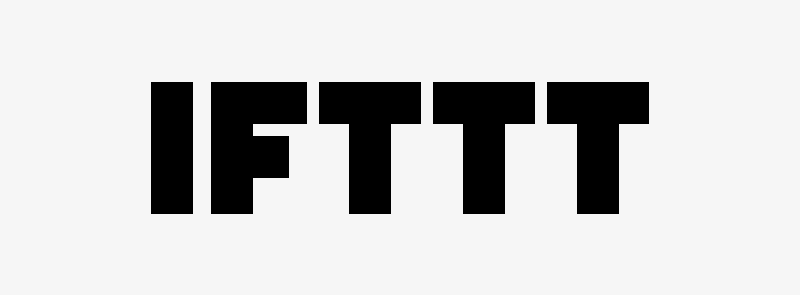
0 Comentários